文章詳情頁
聯想thinkpad x270筆記本U盤怎么安裝Win7系統 安裝Win7系統步驟說明
瀏覽:3日期:2022-12-08 11:05:01
聯想thinkpad x270筆記本是一款便攜商務筆記本,能讓用戶以更輕松的姿態去應對更復雜的操作。那么聯想thinkpad x270筆記本如何使用U盤安裝win7系統呢?現在小編就為大家介紹聯想thinkpad x270筆記本使用U盤安裝win7系統教程。一起來看看吧。

1、首先將u盤制作成u盤啟動盤,接著前往相關網站下載win7系統存到u盤啟動盤,重啟電腦等待出現開機畫面按下啟動快捷鍵,選擇u盤啟動進入到大白菜主菜單,選取【02】大白菜win8 pe標 準版(新機器)選項,按下回車鍵確認,如下圖所示:

2、在pe裝機工具中選擇win7鏡像放在c盤中,點擊確定,如下圖所示:
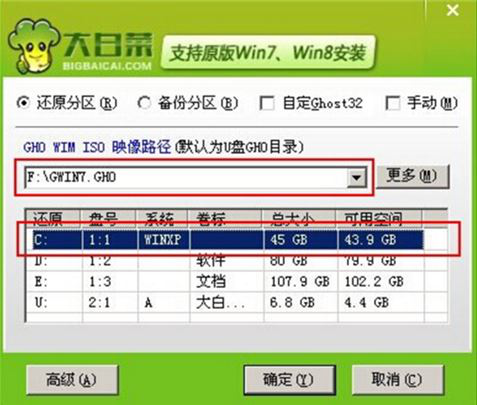 .
.
3、此時在彈出的提示窗口直接點擊確定鈕,如下圖所示:

4、隨后安裝工具開始工作,我們需要耐心等待幾分鐘, 如下圖所示:
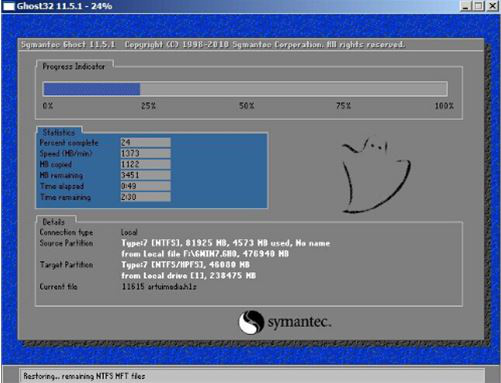
5、完成后,彈跳出的提示框會提示是否立即重啟,這個時候我們直接點擊立即重啟就即可。
.
6、此時就可以拔除u盤了,重啟系統開始進行安裝,我們無需進行操作,等待安裝完成即可。
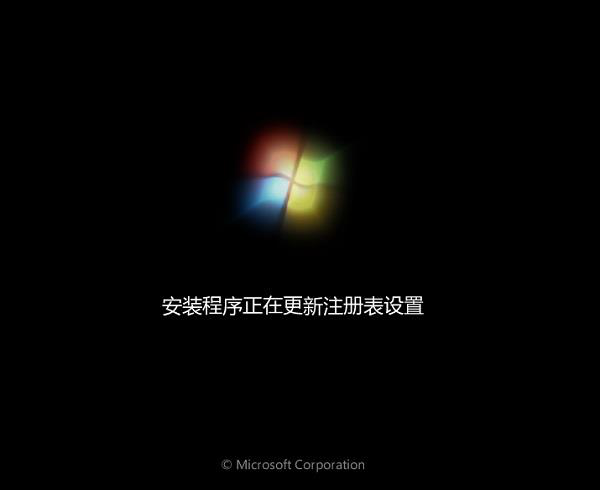
Win7相關攻略推薦:
Win7系統電腦密碼重置盤重設開機密碼的操作方法
Win7系統電腦修改文件擴展名的方法
Win7輸入法圖標不見了是什么原因 圖標沒了解決方法分享
以上就是聯想thinkpad x270筆記本如何一鍵u盤安裝win7系統操作方法,如果聯想thinkpad x270筆記本筆記本的用戶想要安裝win7系統,可以根據上述操作步驟進行安裝。
相關文章:
排行榜

 網公網安備
網公網安備